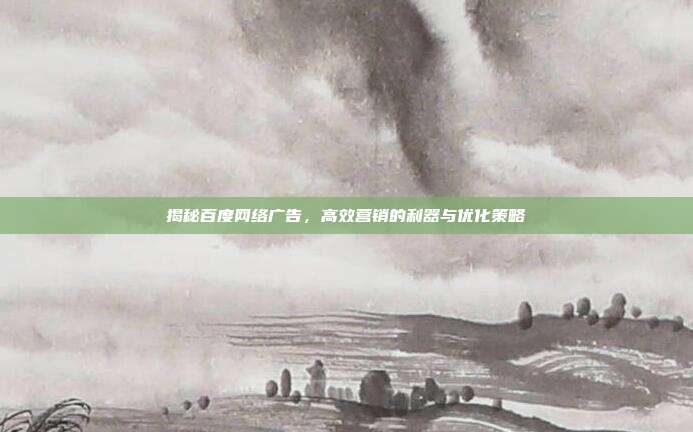本文目录导读:
随着科技的不断发展,光盘在我们的生活中依然扮演着重要角色,无论是音乐、电影还是软件安装,光盘都是一种便捷的数据存储介质,对于一些新手来说,如何刻录光盘却成了难题,我们就来为大家详细讲解一下刻录光盘的教程,让你轻松掌握这一技能。
准备工具

在进行刻录光盘之前,我们需要准备以下工具:
1、光驱:用于读取和写入光盘;
2、光盘:选择适合自己需求的光盘,如CD-R、CD-RW、DVD-R等;
3、刻录软件:如Nero、PowerISO等。
选择刻录软件
目前市面上有许多刻录软件,以下为大家推荐两款较为实用的软件:
1、Nero:功能强大,操作简单,支持多种光盘格式;
2、PowerISO:小巧实用,支持多种光盘格式,兼容性强。
刻录音乐光盘
以下以Nero为例,讲解如何刻录音乐光盘:
1、打开Nero,选择“音频”选项;
2、点击“新建音频项目”;
3、将需要刻录的音乐文件拖拽到项目窗口;
4、点击“刻录”按钮,选择刻录方式(如:CD-R);
5、在弹出的窗口中,设置刻录速度、写入模式等参数;
6、点击“开始刻录”按钮,等待刻录完成。
刻录数据光盘
以下以PowerISO为例,讲解如何刻录数据光盘:
1、打开PowerISO,选择“文件”菜单,点击“打开”;
2、选择需要刻录的文件或文件夹,点击“打开”;
3、点击“刻录”按钮,选择刻录方式(如:DVD-R);
4、在弹出的窗口中,设置刻录速度、写入模式等参数;
5、点击“开始刻录”按钮,等待刻录完成。
注意事项
1、刻录前请确保光盘质量良好,避免因光盘质量问题导致刻录失败;
2、选择合适的刻录速度,过高或过低的刻录速度都可能导致刻录失败;
3、刻录过程中,请勿移动光驱或断电,以免损坏光盘和刻录软件;
4、定期清理刻录软件缓存,避免因缓存过多导致刻录失败。
通过以上教程,相信大家对刻录光盘已经有一定的了解,在实际操作过程中,大家可以根据自己的需求选择合适的刻录软件和光盘格式,希望这篇文章能帮助到新手朋友们,轻松掌握刻录光盘技能。